Retirer des produits
Si votre organisation ne vend plus un produit, une offre groupée ou une famille de produits, mettez-le hors service afin que l’enregistrement de produit ne soit plus disponible à vos commerciaux.
Note
Les familles de produits ne sont prises en charge que dans Sales Enterprise et Sales Premium.
Licences et rôles requis
| Type de condition requise | Vous devez disposer d’une |
|---|---|
| Licence | Dynamics 365 Sales Premium, Dynamics 365 Sales Enterprise ou Dynamics 365 Sales Professional Pour plus d’informations : Tarification de Dynamics 365 Sales |
| Rôles de sécurité | Directeur commercial, Responsable Sales Professional ou Vice-président des ventes Pour plus d’informations : Rôles de sécurité prédéfinis pour Sales |
Mettre un produit hors service
Selon l’application de vente que vous utilisez, effectuez l’une des opérations suivantes :
- Si vous utilisez l’application Centre des ventes,
- Sélectionnez Changer de zone
 dans le coin inférieur gauche du plan de site, puis sélectionnez Paramètres de l’application.
dans le coin inférieur gauche du plan de site, puis sélectionnez Paramètres de l’application. - Dans la zone Catalogue de produits, sélectionnez Familles et produits.
- Sélectionnez Changer de zone
- Si vous utilisez l’application Sales Professional,
- Sur le plan de site, sélectionnez Produits.
- Si vous utilisez l’application Centre des ventes,
Ouvrez le produit, l’offre groupée ou la famille active à mettre hors service, puis, dans la barre de commandes, sélectionnez Mettre hors service.
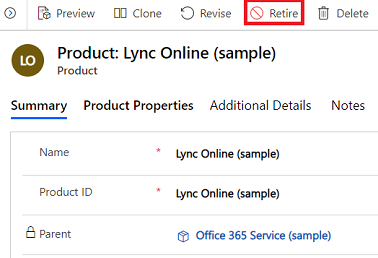
Note
Les familles de produits retirés ne peuvent pas être réactivées. Annulez la parenté d’un produit avant le retrait si vous pensez avoir besoin de le réactiver plus tard.
Dans la boîte de dialogue Confirmer la mise hors service, sélectionnez Confirmer.
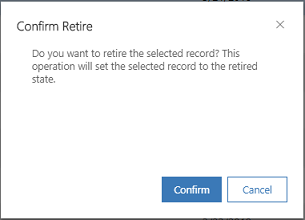
Réactiver un produit retiré
Si vous avez retiré un produit par inadvertance ou si vous souhaitez restaurer un produit qui a été retiré plus tôt, ouvrez le produit et sélectionnez Activer.
Vous ne pouvez réactiver qu’un produit autonome. Si un produit a un parent, vous ne verrez pas l’option Activer. Vous ne pouvez pas non plus réactiver une famille de produits.
Étapes suivantes types
 Configurer un catalogue de produits : procédure
Configurer un catalogue de produits : procédure
Vous ne trouvez pas les options dans votre application ?
Il existe trois possibilités :
- Vous n’avez pas la licence ou le rôle nécessaire. Consultez la section Exigences en matière de licence et de rôle en haut de cette page.
- Votre administrateur n’a pas activé la fonctionnalité.
- Votre organisation utilise une application personnalisée. Consultez votre administrateur pour connaître les étapes exactes. Les étapes décrites dans cet article sont spécifiques aux applications prêtes à l’emploi Centre des ventes ou Sales Professional.